色々な長さのストロークの画像ファイルを組み合わせてセットします。ストロークの作成は手書きの線をスキャンするかイメージエディタで作成します。
作成するストロークデータの形式は png ファイルで、名称は任意でつけます。読み込んだ際には作成されたストロークデータが格納されているフォルダ名が付けられ、各ストロークはファイル名に関わらず画像のピクセルサイズ(長さ×幅)が名称となって表示されます。
ストローク>フォルダからロード を選択します。
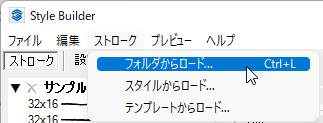
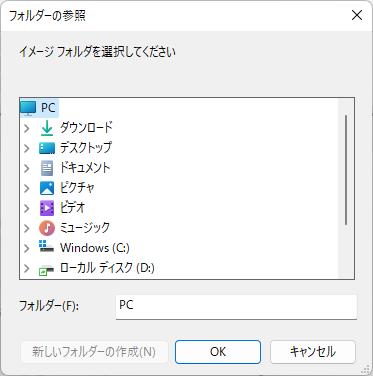
フォルダ内の色々な長さのストロークが読み込まれ、ストロークタブに表示されます。
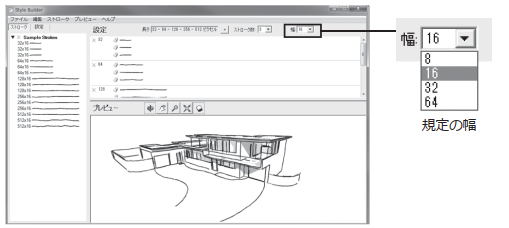
表示されているストローク名は画像のピクセルサイズ(長さ×幅)になっています。画像サイズは(長さ×幅で単位はピクセル)
16 × D、32 × D、64 × D、128 × D、256 × D、512 × D が規定サイズとなります。 D はセットダイアログの上部にある幅指定の数値が入ります。
ストロークの作成にはイメージエディタがあると便利です。作成は以下のようなイメージで進めます。

※点線が画像サイズです。点矩形内の線がストロークになります。
画像サイズは(長さ×幅で単位はピクセル)
16 × D、32 × D、64 × D、128 × D、256 × D、512 × D が規定サイズとなります。 D はセットダイアログの上部にある幅指定の数値が入ります。
ストロークタブ内に表示されているストローク名は画像のピクセルサイズ(長さ×幅)です。また表示される順番はサイズが第 1 優先となり、同じサイズの場合にはファイル名を 2 番目の優先順位として並べます。
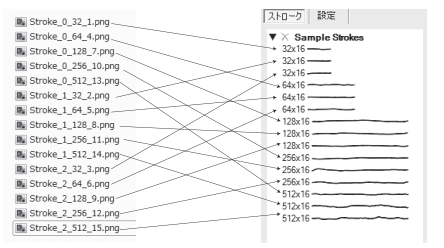
重要 !!
SketchUp で用意されているサンプルストロークから読み込むこともできます。
サンプルストロークは Windows 版の場合には以下
C:\Program Date\SketchUp\SketchUp 2023\Style Builder\Sample Strokes
Mac 版は以下です。
MachintoshHD/ ユーザ/ ユーザー名 / ライブラリ/Application Support/ SketchUp 2023/Style Builder/Strokes「A」.XXXXXX/Sample Strokes
(XXXXXX はアルファベットや数字が入ります)